


在使用Windows 7时,正确的屏幕分辨率对于获得最佳的视觉体验和工作效率至关重要。然而,有时用户可能会面临屏幕分辨率无法调整的问题,这可能导致图像显示不清晰或不符合个人偏好。在本文中,我们将探讨一些常见的原因以及如何解决Windows 7中屏幕分辨率无法调整的问题。
具体方法如下:
1、检查显示器连接线,拔出后重新插入,观察是否能够还原分辨率选项;
2、若问题仍未解决,请验证显示驱动是否正常。轻触桌面左下角开始菜单,右键点击“计算机”,选择“属性”;
3、在左侧导航列表中点击“设备管理器”;
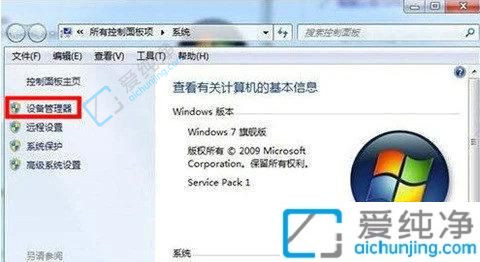
4、找到并点击“显示适配器”,右键点击显示驱动,选择“更新驱动程序软件”;
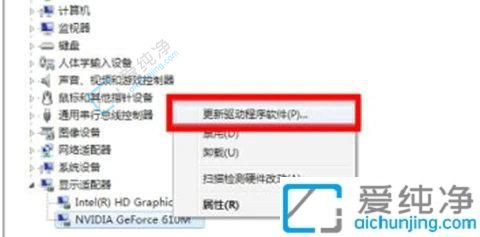
5、在弹出的选项中,选择“自动搜索更新的驱动程序软件”;

6、耐心等待更新完成,即可安装更新好显卡驱动程序,如果没能更新成功,我们也可以使用360驱动大师更新一下显卡驱动。
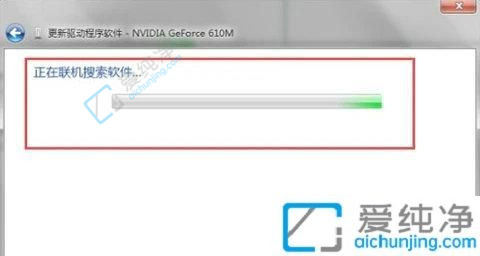
无法调整Windows 7的屏幕分辨率可能会给用户带来诸多不便,但幸运的是,这个问题通常可以通过简单的步骤来解决。本文提供了一些常见的解决方案,包括更新图形驱动程序、检查显示器连接和重置显示设置等。
| 留言与评论(共有 条评论) |